วิธีส่งข้อความส่วนตัวบน Twitter ส่วนตัว, LS. มันหมายความว่าอะไร? จะเขียนข้อความส่วนตัวได้อย่างไร? เป็นไปได้ไหมที่จะเขียนข้อความบน Twitter?
สวัสดีเพื่อน! วันนี้เราจะมาเรียนรู้วิธีส่งข้อความส่วนตัวถึงผู้ใช้รายอื่นบน Twitter จริงๆ แล้ว Twitter ไม่ใช่เครือข่ายโซเชียลที่ดีที่สุดสำหรับการติดต่อกันระหว่างผู้คน แต่ถ้าคุณต้องการเขียนถึงใครซักคนที่นี่จริงๆ เรามาดูกันว่าต้องทำอย่างไร
ก่อนที่ฉันจะเริ่มแสดงอะไรให้คุณเห็น ฉันจะบอกทันทีว่าคุณสามารถส่งข้อความบน Twitter ไปยังผู้ที่ติดตามคุณเท่านั้น นั่นคือคนที่อ่านคุณ หากคุณต้องการติดต่อบุคคลใดบุคคลหนึ่งและในขณะเดียวกันเขาก็ไม่ติดตามคุณ การค้นหาข้อมูลติดต่ออื่น ๆ บนเพจของเขาจะง่ายกว่าการพยายามติดต่อเขาผ่าน Twitter
วิธีส่งข้อความส่วนตัวจาก Twitter ผ่านคอมพิวเตอร์
เราไปที่ไซต์ในบัญชีของคุณและในเมนูด้านบนให้มองหาแท็บ "ข้อความ" คลิกที่มัน
ในขั้นตอนต่อไป คลิกที่ปุ่ม “ส่งข้อความส่วนตัว”:

เฉพาะที่นี่คุณต้องป้อนไม่ใช่ชื่อ แต่เป็นการเข้าสู่ระบบ Twitter (ชื่อผู้ใช้) คุณสามารถดูได้ในหน้าของผู้ใช้ การเข้าสู่ระบบเขียนเป็น @ชื่อผู้ใช้

หลังจากที่คุณเลือกผู้ใช้ที่ต้องการแล้ว คุณสามารถเขียนข้อความได้ ฟิลด์การเขียนจะพร้อมใช้งาน

อย่างไรก็ตาม คุณสามารถแทรกรูปถ่าย ภาพเคลื่อนไหว และเพิ่มอีโมติคอนในจดหมายของคุณได้ ทั้งหมดนี้อยู่ถัดจากช่องข้อความ
ให้ความสนใจกับภาพหน้าจอ ทุกอย่างมีการเซ็นชื่ออยู่ที่นั่น

หากคุณพยายามส่งจดหมายถึงบุคคลที่ไม่ได้อ่านคุณ คุณจะได้รับการแจ้งเตือนต่อไปนี้ว่าไม่สามารถทำได้

เราได้จัดการกับเว็บไซต์อย่างเป็นทางการแล้ว เรามาดูกันว่าทั้งหมดนี้ทำได้อย่างไรในแอปพลิเคชันมือถือ
การส่งข้อความจากโทรศัพท์มือถือ
ไปที่แอปพลิเคชันมือถือและในเมนูด้านบนให้คลิกที่ไอคอน "ซองจดหมาย":


หากคนที่คุณต้องการเขียนถึงไม่อ่านคุณ หน้าต่างต่อไปนี้จะปรากฏขึ้น: “ขออภัย! คุณไม่สามารถส่งข้อความถึงผู้ใช้รายนี้ได้" โดยหลักการแล้วทุกอย่างจะเหมือนกับผ่านเว็บไซต์

เพียงเท่านี้ การส่งข้อความก็ไม่มีรายละเอียดปลีกย่อยอีกต่อไป ใช้คำแนะนำ ทิ้งคำถามไว้ในความคิดเห็นในบทความ จนกว่าจะถึงครั้งต่อไป.
ตั้งแต่วันที่ 9 กรกฎาคม 2018 จะไม่สามารถส่ง รับ หรืออ่านข้อความส่วนตัวใน Creative Studio ได้อีกต่อไป การติดต่อก่อนหน้านี้ทั้งหมดถูกลบออกจาก YouTube แล้ว การเปลี่ยนแปลงนี้เกิดจากการที่วิธีการสื่อสารนี้ไม่ได้รับความนิยม และเราตัดสินใจที่จะมุ่งเน้นไปที่ฟังก์ชันที่จำเป็นมากขึ้น
สอบถามข้อมูลเชิงพาณิชย์
คุณสามารถแลกเปลี่ยนข้อความกับพันธมิตรทางธุรกิจผ่านที่อยู่อีเมลที่ระบุในคอลัมน์ สำหรับการสอบถามข้อมูลเชิงพาณิชย์บนแท็บ "เกี่ยวกับช่อง" โปรดทราบว่าส่วนนี้จะปรากฏเฉพาะบนคอมพิวเตอร์เท่านั้น
ต่อไปนี้เป็นวิธีเพิ่มที่อยู่อีเมลสำหรับการสอบถามทางธุรกิจ:
จะค้นหาที่อยู่อีเมลของผู้ใช้เพื่อสอบถามข้อมูลเชิงพาณิชย์ได้ที่ไหน:
- ไปที่ช่องทางของผู้ใช้ที่คุณต้องการส่งอีเมลถึง
- เปิดแท็บ เกี่ยวกับช่อง.
- คลิก "แสดงที่อยู่อีเมล" หากไม่มีปุ่มดังกล่าว แสดงว่าผู้ใช้ไม่ได้ระบุที่อยู่ติดต่อ
- ส่งข้อความไปยังที่อยู่อีเมลนี้
หากต้องการเชื่อมต่อกับเพื่อนๆ ของคุณบน YouTube ให้เพิ่มพวกเขาเข้าไป รายชื่อผู้ติดต่อ. มีเขียนเกี่ยวกับวิธีการทำเช่นนี้
หากต้องการเรียนรู้วิธีอ้างสิทธิ์ในเนื้อหาหรือรายงานการละเมิด คุณสามารถทำได้
จดหมายส่วนตัว- หนึ่งในวิธีการสื่อสารบนเว็บไซต์ ช่วยให้คุณสามารถสื่อสารกับเพื่อนของคุณแบบตัวต่อตัวนั่นคือจะไม่มีใครสามารถดูหรืออ่านข้อความได้ยกเว้นคุณและผู้รับ
คุณสามารถส่งข้อความส่วนตัวได้สองวิธีง่ายๆ
วิธีที่ 1
1.1 ก่อนอื่นเราต้องเข้าสู่ระบบอีเมลของเรา ซึ่งทำได้ใน "แผงผู้ใช้" ที่มุมซ้ายบนของหน้าหลักของเว็บไซต์โดยคลิกที่คำจารึก
1.2 เมื่อคุณเข้าสู่ระบบอีเมลของคุณ คุณจะเห็นสิ่งนี้
1.3 คลิกปุ่ม "ข้อความใหม่"
หน้าสำหรับส่งข้อความส่วนตัวจะเปิดขึ้น ในช่อง "ชื่อ" ให้ป้อนชื่อเล่นของผู้ใช้ที่คุณต้องการเขียนจดหมายถึง ในช่อง "หัวเรื่อง" ป้อนชื่อเรื่องของข้อความ ในหน้าต่าง "ข้อความ" เขียนข้อความของจดหมายและ คลิกปุ่ม "ส่ง" 
1.4 จดหมายของคุณจะปรากฏครั้งแรกในโฟลเดอร์กล่องจดหมายออก หลังจากที่ผู้รับอ่านจดหมายของคุณแล้ว จดหมายจะย้ายไปที่โฟลเดอร์ "ส่งแล้ว" และหลังจากได้รับการตอบกลับ จดหมายของเพื่อนของคุณจะปรากฏในโฟลเดอร์ "กล่องจดหมาย" เปิดโฟลเดอร์นี้โดยคลิกที่คำจารึกที่เกี่ยวข้องซึ่งก็คือชื่อจดหมาย
1.5 ตอนนี้คุณสามารถอ่านข้อความและตอบกลับได้โดยคลิกที่ปุ่ม "ตอบกลับ" 
วิธีที่ 2
2.1 ไปที่ "โปรไฟล์" ของผู้ใช้ที่คุณต้องการเขียนข้อความถึง (โดยคลิกที่ "Nick" ของเขาในหน้าใดก็ได้ของไซต์) และคลิกที่ปุ่ม "PM" 
2.2 แบบฟอร์มการส่งข้อความส่วนตัวที่คุ้นเคยอยู่แล้วจะเปิดขึ้น ข้อแตกต่างเพียงอย่างเดียวคือในช่อง "ชื่อ" ชื่อเล่นของผู้ใช้ที่คุณต้องการส่งข้อความจะถูกป้อนไว้แล้ว 
2.3 ต่อไปก็ทำแบบเดียวกับวิธีแรก เริ่มตั้งแต่ย่อหน้าที่ 1.3
หมดยุคแล้วที่เราเขียนจดหมายหากันบนกระดาษและใช้บริการไปรษณีย์ ปัจจุบันมีการติดต่อสื่อสารกันโดยใช้เครือข่ายโซเชียล รวดเร็ว เข้าถึงได้ และสะดวก นอกจากนี้ คุณยังสามารถใส่สิ่งที่คุณต้องการลงในจดหมายได้อย่างง่ายดาย ตั้งแต่อีโมติคอนและรูปภาพปกติไปจนถึงวิดีโอ มีโซเชียลเน็ตเวิร์กอยู่ไม่กี่แห่งและหนึ่งในนั้นคือ Twitter หากคุณเป็น “มือใหม่” และเพิ่งลงทะเบียน (หากมีคำถามมากมายสำหรับคุณ เราขอแนะนำให้คุณอ่านข้อมูลที่เป็นประโยชน์ ข้อมูล เกี่ยวกับการลงทะเบียนบน Twitter) ไม่ต้องกังวลและคิดว่า: “ จะเขียนข้อความบน Twitter ได้อย่างไร?», « จะส่งข้อความส่วนตัวบน Twitter ได้อย่างไร?" ฯลฯ
การเรียนรู้วิธีเขียนข้อความส่วนตัวบน Twitter นั้นง่ายพอๆ กับการปอกเปลือกลูกแพร์
ขั้นแรกคุณควรตั้งค่าโปรไฟล์ของคุณตามดุลยพินิจของคุณ - แท็บการตั้งค่าจะมาช่วยเหลือ ผู้มาใหม่ส่วนใหญ่ในเครือข่ายโซเชียลนี้สับสน วิธีส่งข้อความส่วนตัวบน Twitterเพื่อให้ผู้รับเท่านั้นที่สามารถอ่านได้ เอาล่ะ มาเริ่มหาคำตอบกันดีกว่า หากต้องการให้ใครสักคนส่งข้อความเหล่านี้ไปให้ ให้ใช้ของเรา บริการ เพื่อให้มีผู้อ่านบน Twitter
 แท็บข้อความบน Twitter อยู่ที่มุมขวาบน
(ในรูปแบบซองจดหมาย - คลิก) จากนั้นคลิกที่ "ข้อความใหม่" เลือกคู่สนทนาของคุณและแบ่งปันความคิดของคุณล่วงหน้า อนึ่ง, ข้อความทวิตเตอร์คุณจะต้องเขียนเรื่องสั้นไม่เกิน 140 ตัวอักษร วิธีส่งข้อความบน Twitterฉันคิดว่าคุณเดาถูกแล้ว - คลิกที่ "ส่ง" ในบริการออนไลน์ขนาดใหญ่เช่นนี้ เช่นบน Twitter เขียนข้อความส่วนตัวคุณยังสามารถทำสิ่งนี้ได้: เปิดรายชื่อเพื่อนทั้งหมด วางเคอร์เซอร์ไว้เหนือไอคอนที่มีรูปผู้ชายอยู่ทางขวาตรงข้ามกับคู่สนทนาที่เลือก คลิกและเลือก "ส่งข้อความส่วนตัว" ในเมนูที่เปิดอยู่ หากคุณต้องการหาคู่สนทนาใหม่ให้ใช้ข้อมูลที่เป็นประโยชน์จาก บทความ
"ค้นหาผู้คนบน Twitter" การใช้เว็บไซต์ของเราทำให้คุณสามารถโปรโมตโปรไฟล์ของคุณบน Periscope ได้ เพียงแค่ไป ลิงค์
.
แท็บข้อความบน Twitter อยู่ที่มุมขวาบน
(ในรูปแบบซองจดหมาย - คลิก) จากนั้นคลิกที่ "ข้อความใหม่" เลือกคู่สนทนาของคุณและแบ่งปันความคิดของคุณล่วงหน้า อนึ่ง, ข้อความทวิตเตอร์คุณจะต้องเขียนเรื่องสั้นไม่เกิน 140 ตัวอักษร วิธีส่งข้อความบน Twitterฉันคิดว่าคุณเดาถูกแล้ว - คลิกที่ "ส่ง" ในบริการออนไลน์ขนาดใหญ่เช่นนี้ เช่นบน Twitter เขียนข้อความส่วนตัวคุณยังสามารถทำสิ่งนี้ได้: เปิดรายชื่อเพื่อนทั้งหมด วางเคอร์เซอร์ไว้เหนือไอคอนที่มีรูปผู้ชายอยู่ทางขวาตรงข้ามกับคู่สนทนาที่เลือก คลิกและเลือก "ส่งข้อความส่วนตัว" ในเมนูที่เปิดอยู่ หากคุณต้องการหาคู่สนทนาใหม่ให้ใช้ข้อมูลที่เป็นประโยชน์จาก บทความ
"ค้นหาผู้คนบน Twitter" การใช้เว็บไซต์ของเราทำให้คุณสามารถโปรโมตโปรไฟล์ของคุณบน Periscope ได้ เพียงแค่ไป ลิงค์
.
แนวคิดดังกล่าวเช่น ข้อความส่วนตัวในทวิตเตอร์ปรับเปลี่ยนเล็กน้อย ทวีตเป็นข้อความส่วนตัวสำหรับผู้ใช้ทุกคน วิธีเขียนข้อความบนทวิตเตอร์เพื่อให้เพื่อนๆ ทุกคนได้เห็นมัน? ในหน้าแรก ( บ้าน) ค้นหาหน้าต่าง เกิดอะไรขึ้น? (“เกิดอะไรขึ้น”) คลิกแล้วแพลตฟอร์มจะเปิดต่อหน้าคุณ ซึ่งคุณสามารถบอกเล่าแนวคิดและอารมณ์ของคุณให้คนทั้งโลกได้ทราบ หากต้องการได้รับความนิยม ทวีตจะต้องสั้น เกี่ยวข้อง และเป็นต้นฉบับ ไม่มีใครสนใจอ่านความจริงทั่วไปเป็นครั้งที่ร้อย ตอนนี้ วิธีส่งข้อความบนทวิตเตอร์? คลิกที่ทวีต เท่านี้ก็เรียบร้อย บทกลอนของคุณจะปรากฏบนฟีดของเพื่อน ๆ สิ่งที่เหลืออยู่คือการยอมรับทวีตตอบกลับ โดยวิธีการที่เราลืมเกี่ยวกับสิ่งสำคัญ - วิธีอ่านข้อความบนทวิตเตอร์? ในการดำเนินการนี้ให้ค้นหาจากเพื่อนของคุณที่ใช้ Twitter เพิ่ม (เปิดโปรไฟล์ของบุคคลที่ต้องการแล้วคลิก "+ อ่าน") นี่คือการสมัครสมาชิก Twi-news ของเพื่อน
หากเป็นโปรแกรมการศึกษาระยะสั้นในหัวข้อ “ วิธีเขียนข้อความส่วนตัวบน Twitter“ช่วยคุณได้ ทวีตในความคิดเห็น”
การเพิ่มไลค์และสมาชิกบน Instagram คุณภาพสูงและราคาไม่แพง -
เพื่อหลีกเลี่ยงปัญหาระหว่างการติดต่อสื่อสาร คุณต้องรู้วิธีเขียนข้อความส่วนตัวบน Twitter อย่างถูกต้อง ในบทความนี้เราจะดูวิธีส่งข้อความส่วนตัวถึงบุคคลอื่น อ่านต่อเพื่อเรียนรู้วิธีส่งข้อความจากคอมพิวเตอร์หรือโทรศัพท์ของคุณ
วิธีส่งข้อความส่วนตัว
การเรียนรู้วิธีส่งจดหมายถึงผู้ใช้รายอื่นอย่างถูกต้องเป็นสิ่งสำคัญมาก เพราะความสำเร็จของการสื่อสารจะขึ้นอยู่กับมัน ดังนั้นควรจัดการกับปัญหานี้อย่างระมัดระวัง คุณสามารถส่งข้อความถึงผู้ใช้ที่สมัครรับข้อมูลจากคุณเท่านั้น อย่าพลาดข้อเท็จจริงนี้ หากคุณต้องการติดต่อบุคคลที่ไม่ได้อ่านเพจของคุณ การค้นหาหมายเลขโทรศัพท์หรือที่อยู่อีเมลของพวกเขาจะง่ายกว่า
การส่งข้อความจากโทรศัพท์มือถือ
ลงชื่อเข้าใช้บัญชี Twitter ของคุณจากโทรศัพท์ของคุณแล้วคลิกไอคอนซองจดหมาย
หลังจากนั้นควรแสดงตัวอักษรทั้งหมดบนจอแสดงผลและจะมีปุ่มสีน้ำเงินที่มุมขวาล่างเมื่อคลิกแล้วคุณสามารถเขียนตัวอักษรใหม่ได้

หลังจากนี้คุณจะต้องเขียนชื่อผู้ใช้ที่คุณต้องการส่งจดหมายในบรรทัด

หากคุณต้องการส่งข้อความถึงบุคคลที่ไม่ได้ติดตามคุณ คุณจะได้รับการแจ้งเตือนว่าไม่สามารถทำได้
นั่นคือทั้งหมดที่คุณต้องรู้เพื่อถ่ายทอดข้อความ
การส่งข้อความจากคอมพิวเตอร์ของคุณ
เข้าสู่เว็บไซต์และบัญชีส่วนตัวของคุณ ในเมนูด้านบน ให้ค้นหาแท็บ “ข้อความ” แล้วคลิกที่แท็บนั้น

ตอนนี้คลิกที่ปุ่ม "ส่งข้อความส่วนตัว"

หลังจากนี้คุณจะต้องระบุชื่อของบุคคลที่ตั้งใจจะส่งข้อความถึง แต่คุณไม่ควรป้อนชื่อ แต่เป็นการเข้าสู่ระบบ Twitter คุณสามารถค้นหาได้โดยดูหน้าของบุคคลที่ต้องการ มันเขียนเป็น @username

ทันทีที่เลือกผู้รับจดหมายคุณสามารถเขียนข้อความในจดหมายได้ ช่องการเขียนจะเปิดขึ้น คุณสามารถแทรกรูปภาพ ภาพเคลื่อนไหว และอีโมติคอนลงในข้อความได้หากต้องการ ทุกสิ่งที่คุณต้องการจะอยู่ข้างช่อง SMS

เมื่อคุณพยายามส่งอีเมลถึงบุคคลที่ไม่ได้ติดตามคุณ คุณจะเห็นการแจ้งเตือนต่อไปนี้

วิธีตอบกลับทวีต
Twitter มีฟีเจอร์สำหรับการตอบกลับทวีตของผู้อื่นแบบสาธารณะ ซึ่งหมายความว่าผู้ใช้ทุกคนจะมองเห็นคำตอบได้ ใต้แต่ละข้อความจะมีปุ่ม "ตอบกลับ" คลิกที่ข้อความนั้น และคุณสามารถเขียนตอบกลับทวีตนี้ด้วยการเผยแพร่ คำตอบจะปรากฏในฟีดข่าวของคุณและในฟีดของบุคคลที่ตั้งใจให้คำตอบ

หากคุณชอบทวีตของบุคคลอื่น คุณสามารถแชร์กับผู้ติดตามของคุณได้โดยคลิกที่ปุ่ม “รีทวีต” ปุ่มนี้จะอยู่ใต้แต่ละทวีต ข้างปุ่ม "ตอบกลับ" การรีทวีตไม่แตกต่างจากทวีตทั่วไป เพียงถัดจากนั้น คุณจะเห็นชื่อผู้ใช้ที่เขียนทวีตที่คุณแชร์
ใครบางคนสามารถรีทวีตข้อความของคุณได้ เช่น ผู้ติดตาม หากมีคนรีทวีตโพสต์ของคุณ คุณจะรู้ทันที
ตอนนี้คุณรู้วิธีส่งข้อความจากโทรศัพท์และคอมพิวเตอร์ของคุณแล้วและจะสามารถสื่อสารกับผู้อื่นได้อย่างเต็มที่

วิธีอื่นในการทวีต
- เขียนทวีตในช่องทวีต ซึ่งอยู่ในฟีดที่ด้านบนของหน้าแรก คุณยังสามารถคลิกที่ปุ่ม "ทวีต" ซึ่งอยู่ในแถบนำทางด้านบนได้ คุณสามารถเพิ่มรูปภาพ, GIF หรือวิดีโอได้ 4 รายการในแต่ละทวีต หลังจากนั้นคลิกที่ปุ่ม "ทวีต" เพื่อเผยแพร่ทวีตของคุณบนโปรไฟล์ส่วนตัวของคุณ
- การเผยแพร่ผ่านทาง SMS เชื่อมต่ออุปกรณ์ของคุณกับบัญชี Twitter ของคุณและคุณสามารถส่งทวีตเป็นข้อความ SMS ไปยังหมายเลข Twitter ที่เกี่ยวข้องได้ ทุกอย่างเหมือนกับ SMS ทั่วไป
การโพสต์รูปภาพบน Twitter
วิธีปกติในการเผยแพร่รูปภาพ
- พิมพ์ทวีตของคุณลงในช่องฟีดบนหน้าแรกหรือคลิกที่ปุ่ม "ทวีต"
- คลิกที่ปุ่มที่มีรูปภาพจากกล้องเพื่ออัปโหลดรูปภาพหรือไฟล์ GIF จากคอมพิวเตอร์ของคุณ
- หากต้องการค้นหาและดาวน์โหลดไฟล์ GIF จากไลบรารี GIF ให้คลิกที่ไอคอน GIF สิ่งสำคัญคือต้องรู้ว่าไฟล์ GIF แบบเคลื่อนไหวไม่สามารถเผยแพร่ในทวีตที่มีรูปภาพหลายภาพพร้อมกันได้ หนึ่งทวีต - รูปภาพเดียว
- เมื่อคุณเลือกไฟล์ที่ต้องการแล้ว ไฟล์นั้นจะแนบไปกับทวีตในขนาดเต็ม คุณสามารถแนบรูปถ่ายปกติสี่รูปในทวีตเดียวได้
- เมื่อทุกอย่างพร้อมแล้ว ให้คลิกที่ปุ่ม “ทวีต” จากนั้นทวีตจะถูกเผยแพร่ รูปภาพและไฟล์อื่นๆ สามารถส่งผ่านข้อความปกติได้เช่นกัน

ขยายความสามารถในการเผยแพร่ภาพถ่าย
การแก้ไขภาพถ่าย หากคุณใช้ Twitter สำหรับอุปกรณ์ iOS หรือ Android คุณสามารถปรับไฟล์ที่เลือก ใช้ฟิลเตอร์ หรือครอบตัดรูปภาพและเพิ่มสติกเกอร์ได้
การเพิ่มสติกเกอร์ให้กับภาพถ่าย เมื่อใช้ Twitter บนอุปกรณ์ Android คุณสามารถติดสติกเกอร์ 25 แบบให้กับรูปภาพที่เลือกได้ หากต้องการเพิ่มสติกเกอร์ลงในรูปภาพ ให้ทำดังต่อไปนี้:
- คลิกที่ไอคอน "ทวีต"
- คลิกที่ไอคอนภาพถ่าย เพื่อให้คุณสามารถถ่ายภาพหรือเลือกภาพสำเร็จรูปจาก Photo Gallery
- หลังจากเลือกภาพถ่ายแล้ว ให้คลิกที่ไอคอนสติกเกอร์เพื่อเลือกไอคอนที่ต้องการ
- หลังจากวางสติกเกอร์บนภาพถ่ายแล้ว ให้แตะค้างไว้เพื่อย้ายไปยังตำแหน่งที่ต้องการ
- หากต้องการเปลี่ยนตำแหน่งและขนาด คุณต้องทำดังต่อไปนี้: วางนิ้วของคุณบนขอบของสติกเกอร์แล้วหมุนตามเข็มนาฬิกาหรือกลับกัน เพื่อให้ตำแหน่งของสไมลี่เปลี่ยนไป หากต้องการเปลี่ยนขนาด ให้บีบหรือกางนิ้วออก
- หากต้องการลบสติกเกอร์ออกจากภาพถ่าย ให้ย้ายไปที่มุมด้านล่างของจอแสดงผล ไอคอนลบควรปรากฏที่นี่
สิ่งสำคัญคือต้องรู้! เมื่อคุณเผยแพร่ภาพถ่ายด้วยสติกเกอร์แล้ว คุณจะแก้ไขภาพนั้นไม่ได้อีกต่อไป คุณไม่สามารถแก้ไขสติกเกอร์ได้หากคุณรีทวีตรูปภาพของบุคคลอื่น
วิธีเพิ่มแท็กบุคคลให้กับภาพถ่าย
หลังจากที่คุณคลิกที่ข้อความว่า "ใครอยู่ในรูปภาพนี้" คุณสามารถระบุชื่อของบุคคลที่ต้องการได้ เมื่อเสร็จแล้วให้คลิกที่ปุ่ม "เสร็จสิ้น" โปรดทราบว่าภาพเคลื่อนไหว GIF ไม่สามารถแท็กบุคคลได้

วิธีเพิ่มแท็กตำแหน่ง
หลังจากเลือกรูปภาพหรือไฟล์ GIF แล้ว “เพิ่มตำแหน่ง” อาจปรากฏขึ้นด้านล่าง หลังจากคลิกปุ่ม คุณสามารถเลือกตำแหน่งของบุคคลจากรายการที่ให้ไว้ได้ หากต้องการ คุณสามารถระบุตำแหน่งที่ถ่ายภาพได้อย่างชัดเจน
บันทึก! หากต้องการลบรูปภาพที่เลือก ให้คลิกที่ไอคอนกากบาท “x” ซึ่งอยู่บนภาพขนาดย่อของรูปภาพนี้หรือถัดจากชื่อไฟล์
หากต้องการลบเครื่องหมาย คุณต้องคลิกที่เครื่องหมายนั้น จากนั้นกดปุ่ม BACKSPACE หรือ DELETE การดำเนินการเหล่านี้สามารถทำได้ก่อนที่จะส่งทวีตพร้อมรูปภาพเท่านั้น เมื่อเผยแพร่รูปภาพแล้ว จะไม่สามารถลบแท็กออกได้
ตอนนี้คุณรู้ทุกสิ่งที่จำเป็นในการติดต่อสื่อสารอย่างเหมาะสมแล้ว และคุณจะสามารถสื่อสารกับเพื่อนของคุณได้โดยไม่มีปัญหาใด ๆ
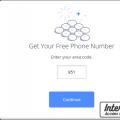 วิธีลงทะเบียนติดต่อโดยไม่มีหมายเลขโทรศัพท์
วิธีลงทะเบียนติดต่อโดยไม่มีหมายเลขโทรศัพท์ การดำเนินการถูกบล็อก ลองอีกครั้งในภายหลังบน Instagram - วิธีแก้ปัญหา จะทำอย่างไรถ้า Instagram บล็อกการสมัครของคุณ
การดำเนินการถูกบล็อก ลองอีกครั้งในภายหลังบน Instagram - วิธีแก้ปัญหา จะทำอย่างไรถ้า Instagram บล็อกการสมัครของคุณ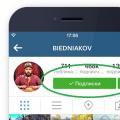 ผู้ติดตาม Instagram - วิธีค้นหาว่าคุณกำลังติดตามใคร ใครเยี่ยมชมและเลิกติดตามบน Instagram
ผู้ติดตาม Instagram - วิธีค้นหาว่าคุณกำลังติดตามใคร ใครเยี่ยมชมและเลิกติดตามบน Instagram